Artikel ini menjelaskan langkah-langkah yang dapat dilakukan seseorang untuk menyiapkan BitLocker membuka kunci PC secara otomatis saat memulai melalui TPM di Windows 11.
BitLocker membantu melindungi data Anda di komputer sehingga hanya pengguna yang berwenang memiliki akses ke sana. File baru yang dibuat pada drive yang mendukung BitLocker juga akan dilindungi secara otomatis.
BitLocker akan secara otomatis memeriksa PC saat pengaktifan untuk memastikan bahwa komputer tidak dirusak, termasuk perubahan BIOS dan risiko keamanan lainnya.
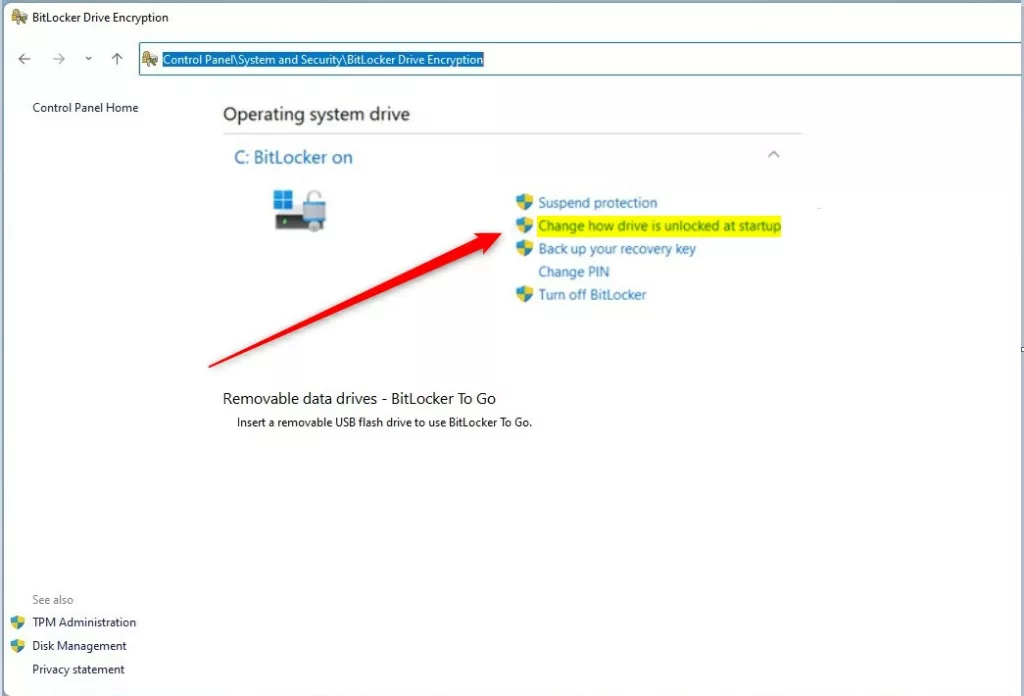
Secara default, PC dengan chip TPM yang dikenali oleh BitLocker akan membuka kunci PC secara otomatis selama startup. Pengguna dapat menambahkan tindakan keamanan tambahan untuk digunakan saat pengaktifan guna memberikan perlindungan tambahan untuk data terenkripsi.
Jika Anda telah menyiapkan BitLocker untuk meminta pengguna memasukkan drive USB yang berisi kunci pengaktifan serta PIN saat pengaktifan sebelum komputer dimulai, langkah-langkah di bawah ini menunjukkan cara mengembalikan ke perilaku default.
Nonaktifkan persyaratan BitLocker untuk USB dan PIN saat pengaktifan di PC dengan Windows 11
Sebagai dijelaskan di atas, Jika Anda telah menyiapkan BitLocker untuk meminta pengguna memasukkan drive USB yang berisi kunci pengaktifan serta PIN saat pengaktifan sebelum komputer dinyalakan, berikut cara menonaktifkannya.
Dengan BitLocker diaktifkan di drive OS Anda, buka Control Panel dan jelajahi ke halaman BitLocker.
Control Panel\System and Security\BitLocker Drive Encryption
Kemudian klik tautan yang bertuliskan “Ubah cara drive dibuka kuncinya di startup“.
Windows 11 mengubah cara drive dibuka kuncinya saat startup
Selanjutnya, pilih opsi “Biarkan BitLocker buka kunci drive saya secara otomatis“tautan untuk melanjutkan.
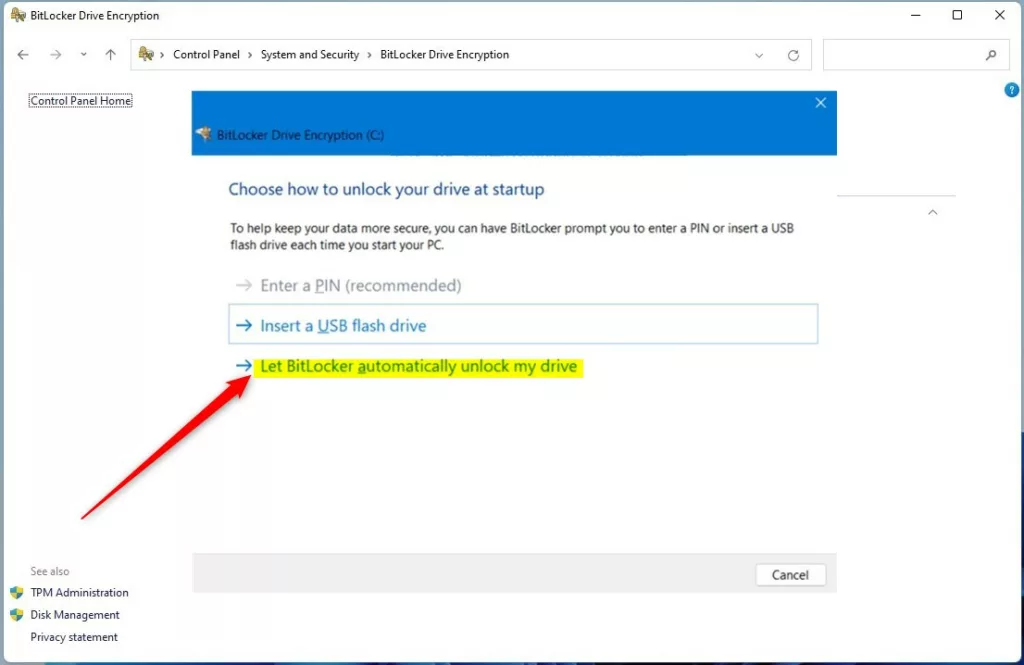 Windows 11 biarkan BitLocker secara otomatis membuka tautan drive saya
Windows 11 biarkan BitLocker secara otomatis membuka tautan drive saya
Klik Selesai di halaman berikutnya.
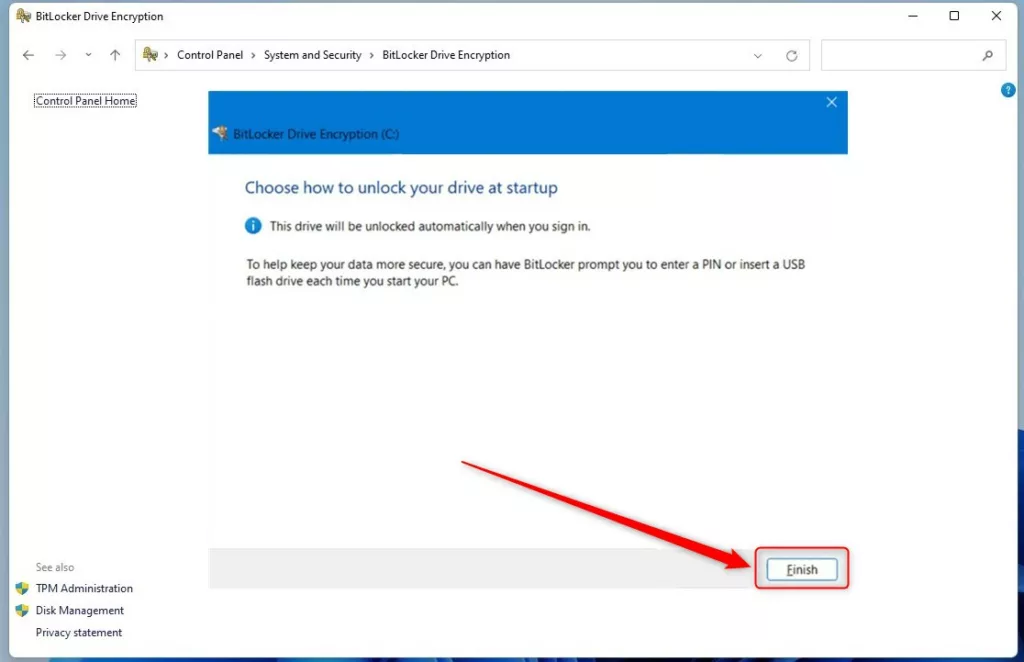 Windows 11 biarkan BitLocker membuka kunci drive saya secara otomatis selesai
Windows 11 biarkan BitLocker membuka kunci drive saya secara otomatis selesai
Sikap default BitLocker untuk membuka kunci OS PC secara otomatis melalui TPM akan dimulai saat Anda me-restart komputer.
Itu dia.
Kesimpulan:
Postingan ini menunjukkan kepada Anda cara menonaktifkan BitLocker yang memerlukan PIN dan USB flash drive dengan kunci BitLocker saat memulai di Windows 11.
Jika Anda menemukan kesalahan di atas atau ingin menambahkan sesuatu, silakan gunakan formulir komentar di bawah.
